¿Cómo eliminar el secuestrador del navegador de búsqueda de Cometas?
- Instrucciones de eliminación del secuestrador del navegador de búsqueda de cometas
- ¿Qué es la búsqueda de Cometas?
- ¿Cómo se instaló Comet Search en mi computadora?
- ¿Cómo evitar la instalación de aplicaciones potencialmente no deseadas?
- Eliminación del secuestrador del navegador de búsqueda de cometas:
- Eliminación del secuestrador del navegador de búsqueda Comet de los navegadores de Internet:
- Eliminar complementos maliciosos de Internet Explorer:
- Eliminar extensiones maliciosas de Google Chrome:
- Eliminar plugins maliciosos de Mozilla Firefox:
- Eliminar extensiones maliciosas de Safari:
- Eliminar extensiones maliciosas de Microsoft Edge:
¿Qué es la búsqueda de Cometas?
Comet Search es un software dudoso, clasificado como secuestrador de navegadores. Funciona mediante la realización de modificaciones en la configuración del navegador con el fin de promover cometsearch.info (find.cometsearch.info) – un motor de búsqueda falso. Además, este secuestrador de navegadores agrega la función “Administrado por su organización” a los navegadores Google Chrome. Búsqueda de cometas tiene habilidades de seguimiento de datos, que se emplean para robar información relacionada con las consultas buscadas. Se considera que este secuestrador de navegador es un grave problema de privacidad. Debido a los métodos cuestionables utilizados para distribuir la Búsqueda de Cometas, se considera una PUA (Aplicación Potencialmente no deseada).
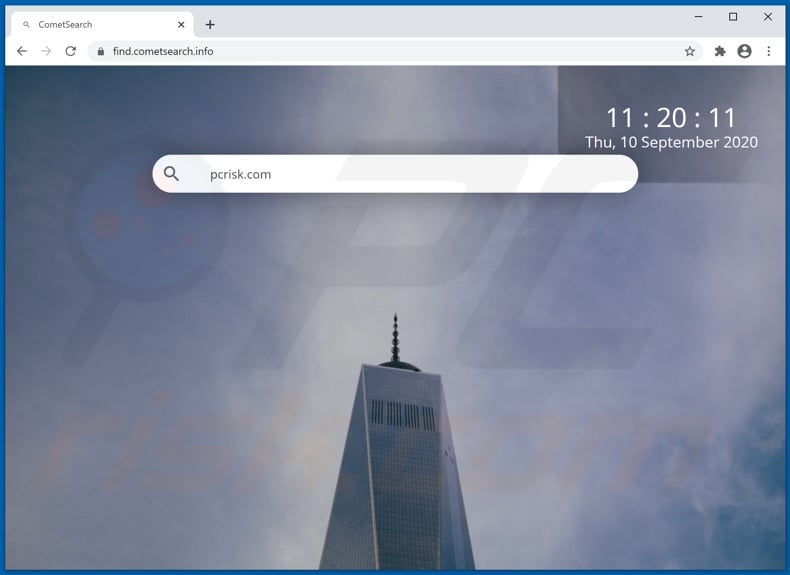
Los navegadores populares con grandes bases de usuarios, como Google Chrome, Mozilla Firefox e Internet Explorer, son objetivos comunes de los secuestradores de navegador. Asignan las direcciones de los buscadores web falsos como página de inicio de los navegadores, motor de búsqueda predeterminado y nuevas URL de pestaña/ventana. La búsqueda de cometas también hace estas alteraciones en los navegadores, para promover cometsearch.info. Por lo tanto, con este secuestrador de navegador instalado: cada nueva pestaña/ventana del navegador abierta y consulta de búsqueda escrita en la barra de URL-redirigir a cometsearch.info. Los motores de búsqueda ilegítimos rara vez son capaces de proporcionar resultados de búsqueda, por lo que redirigen a (o causan cadenas de redirección que terminan con) Yahoo, Bing, Google y otros genuinos. El buscador web promovido por Comet Search – cometsearch.info-no es una excepción a esto, redirige a Google (google.com) motor de búsqueda. Además, los secuestradores de navegador pueden restringir / denegar el acceso a la configuración del navegador y/o restablecer cualquier cambio permitido realizado. Por lo tanto, recuperar un navegador afectado es imposible sin eliminar primero al secuestrador del navegador. Como se mencionó en la introducción, la búsqueda de cometas puede rastrear datos, específicamente, consultas buscadas a máquina. Los secuestradores de navegador monetizan los datos recopilados (p. ej. historial de navegación y motores de búsqueda, direcciones IP, geolocalizaciones e incluso información de identificación personal) compartiéndola con y / o vendiéndola a terceros (potencialmente, ciberdelincuentes). En resumen, la presencia de software de seguimiento de datos puede provocar graves problemas de privacidad, pérdidas financieras y robo de identidad. Para garantizar la integridad del dispositivo y la seguridad del usuario, todas las aplicaciones sospechosas y extensiones/complementos del navegador deben eliminarse sin demora.
| Nombre | Búsqueda de cometas |
| Tipo de amenaza | Secuestrador de Navegador, Redirección, Secuestrador de Búsqueda, Barra de Herramientas, Pestaña Nueva No Deseada |
| Extensión(s) del navegador | Búsqueda de cometas, Búsqueda de cometas, Comet |
| URL promocionada | cometsearch.info |
| Dirección IP de servicio (cometsearch.info) | 62.210.29.54 |
| Configuración del navegador afectada | Página de inicio, URL de nueva pestaña, motor de búsqueda predeterminado |
| Síntomas | Configuración manipulada del navegador de Internet (página de inicio, motor de búsqueda predeterminado en Internet, configuración de nueva pestaña). Los usuarios se ven obligados a visitar el sitio web del secuestrador y buscar en Internet utilizando sus motores de búsqueda. |
| Métodos de distribución | Anuncios emergentes engañosos, instaladores de software gratuitos( agrupados), instaladores falsos de Flash Player. |
| Daños | Seguimiento del navegador de Internet (posibles problemas de privacidad), visualización de anuncios no deseados, redirecciones a sitios web dudosos. |
| Eliminación de Malware (Windows) |
Para eliminar posibles infecciones de malware, escanee su computadora con software antivirus legítimo. Nuestros investigadores de seguridad recomiendan el uso de Malwarebytes. |
AllRadioSearch, SearchBip, SearchGames4U y NewVideoSearch son algunos ejemplos de otros secuestradores de navegador. Parecen legítimas y atraen a los usuarios a la descarga/instalación con ofertas de varias funcionalidades “prácticas”. Las características anunciadas generalmente no son operativas y esto es común para todas las PUA. El único propósito del software no deseado es generar ingresos para los desarrolladores; para los usuarios, no tienen un valor real y, en cambio, pueden causar problemas graves. Las PUA están diseñadas para secuestrar navegadores, forzar la apertura de sitios web no confiables o maliciosos, ejecutar campañas publicitarias intrusivas y rastrear datos privados.
¿Cómo se instaló Comet Search en mi computadora?
Las PUA se distribuyen a través de configuraciones de descarga/instalación de otros programas. Esta técnica de marketing falsa de empaquetar software regular con adiciones no deseadas o maliciosas, se denomina “agrupación”. Procesos de descarga e instalación apresurados (por ejemplo, términos ignorados, pasos y secciones omitidos, etc.))- aumentar el riesgo de instalación inadvertida de contenido incluido. Algunas PUA tienen páginas web promocionales “oficiales”, desde las que se pueden descargar. Los anuncios intrusivos proliferan estas aplicaciones también. Una vez que se hace clic en, pueden ejecutar scripts para descargar/instalar PUAS sigilosamente.
¿Cómo evitar la instalación de aplicaciones potencialmente no deseadas?
Se recomienda investigar productos, antes de descargar/instalar y/o comprar. Solo se deben utilizar canales de descarga oficiales y verificados. Dado que las fuentes no confiables, p. ej. sitios web de alojamiento de archivos no oficiales y gratuitos, redes de intercambio entre pares y otros descargadores de terceros, a menudo ofrecen contenido engañoso y/o incluido. Al descargar / instalar, es importante leer los términos, estudiar todas las opciones posibles, usar la configuración “Personalizada” o “Avanzada” y optar por no recibir aplicaciones, herramientas, funciones, etc. complementarios. Los anuncios intrusivos parecen legítimos, sin embargo, redirigen a varios sitios cuestionables (por ejemplo, pornografía, citas para adultos, juegos de azar, etc.). En caso de que los usuarios encuentren anuncios y/o redirecciones de este tipo, deben verificar los dispositivos y eliminar de inmediato todas las aplicaciones sospechosas y extensiones/complementos del navegador. Si su computadora ya está infectada con Comet Search, le recomendamos que ejecute un análisis con Malwarebytes para Windows para eliminar automáticamente este secuestrador de navegador.
Secuestrador de navegador de búsqueda de Cometas que pide permisos:
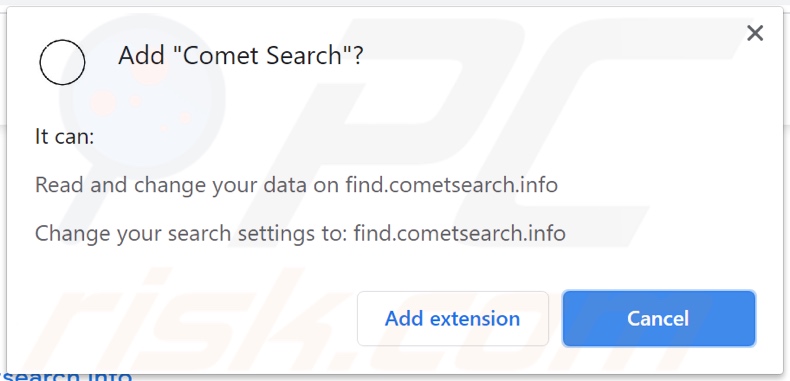
La función “Administrada por su organización” agregada a los navegadores Google Chrome por el secuestrador de navegadores de búsqueda Comet:
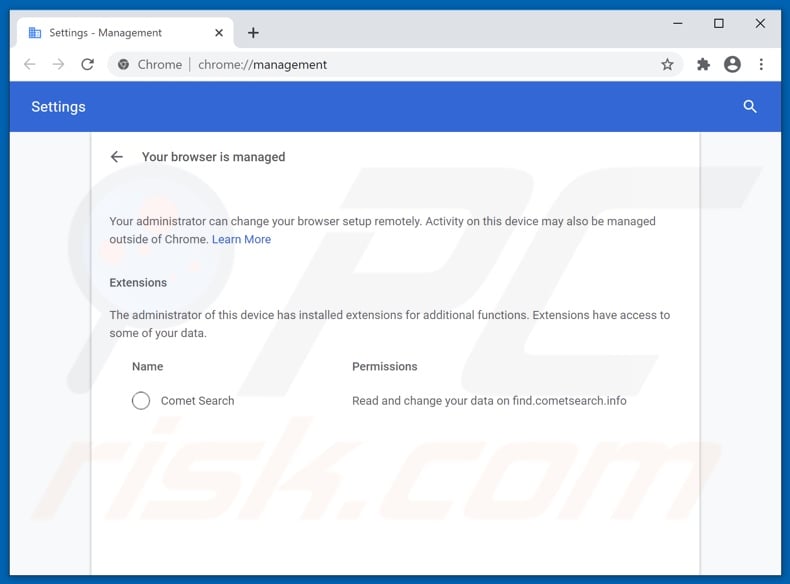
Apariencia del secuestrador de navegador de búsqueda Comet (GIF):
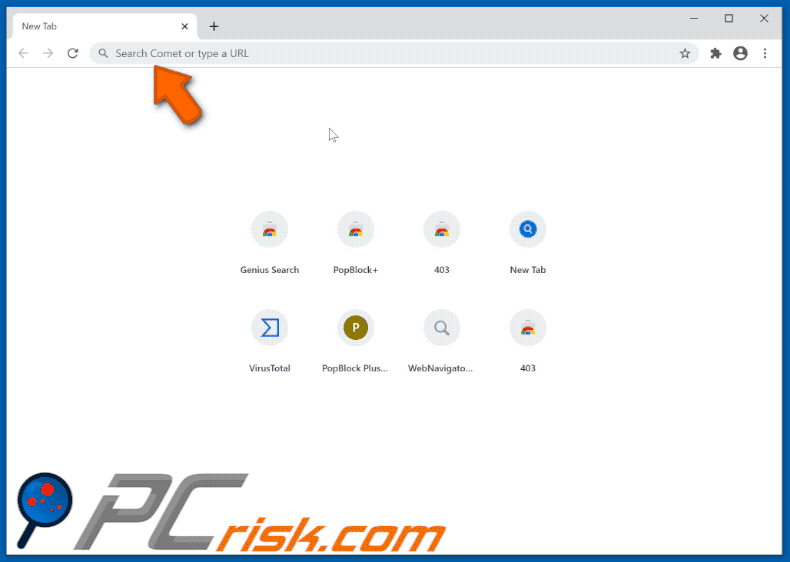
Instalador engañoso que promueve el secuestrador del navegador de búsqueda de Cometas:
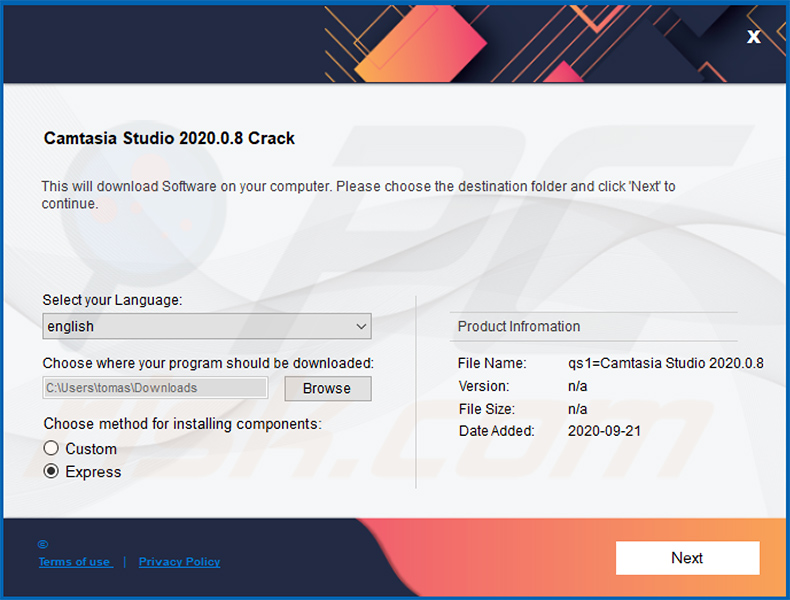
Eliminación automática instantánea de malware: La eliminación manual de amenazas puede ser un proceso largo y complicado que requiere conocimientos informáticos avanzados. Malwarebytes es una herramienta profesional de eliminación automática de malware que se recomienda para deshacerse del malware. Descárguelo haciendo clic en el botón de abajo:
▼ DESCARGUE MalwarebytesAl descargar cualquier software que se incluya en este sitio web, acepta nuestra Política de Privacidad y Términos de Uso. Para usar un producto con todas las funciones, debe comprar una licencia para Malwarebytes. prueba gratuita de 14 días disponible.
Menú rápido:
- ¿Qué es la Búsqueda de Cometas?
- PASO 1. Desinstale la aplicación Comet Search mediante el Panel de control.
- PASO 2. Eliminar cometsearch.info redireccionar desde Internet Explorer.
- PASO 3. Elimina el secuestrador de navegador de búsqueda Comet de Google Chrome.
- PASO 4. Eliminar cometsearch.info página de inicio y motor de búsqueda predeterminado de Mozilla Firefox.
- PASO 5. Eliminar cometsearch.info redireccionar desde Safari.
- PASO 6. Elimine los plug-ins falsos de Microsoft Edge.
Usuarios de Windows 7:

Haga clic en Inicio (Logotipo de Windows en la esquina inferior izquierda de su escritorio), elija Panel de control. Localice Programas y haga clic en Desinstalar un programa.
Usuarios de Windows XP:

Haga clic en Inicio, seleccione Configuración y haga clic en Panel de control. Busque y haga clic en Agregar o Quitar programas.
Usuarios de Windows 10 y Windows 8:

Haga clic con el botón derecho en la esquina inferior izquierda de la pantalla, en el Menú de Acceso rápido seleccione Panel de control. En la ventana abierta, elija Programas y características.
Usuarios de Mac OSX:

Haga clic en Finder, en la pantalla abierta, seleccione Aplicaciones. Arrastre la aplicación desde la carpeta Aplicaciones a la Papelera (ubicada en el Dock), haga clic con el botón derecho en el icono de Papelera y seleccione Vaciar papelera.
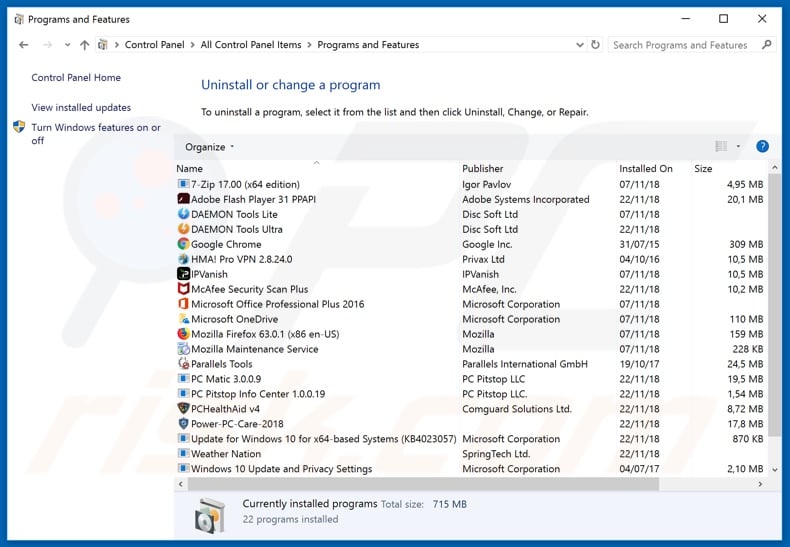
En la ventana desinstalar programas: busque cualquier aplicación sospechosa instalada recientemente (por ejemplo, “Búsqueda de cometas”), seleccione estas entradas y haga clic en “Desinstalar” o “Eliminar”.
Después de desinstalar las aplicaciones potencialmente no deseadas (que causan que el navegador redirija a la cometsearch.info sitio web), escanee su computadora en busca de componentes no deseados restantes. Para escanear su computadora, use el software de eliminación de malware recomendado.
Video que muestra cómo eliminar redirecciones del navegador:
Eliminar complementos maliciosos de Internet Explorer:
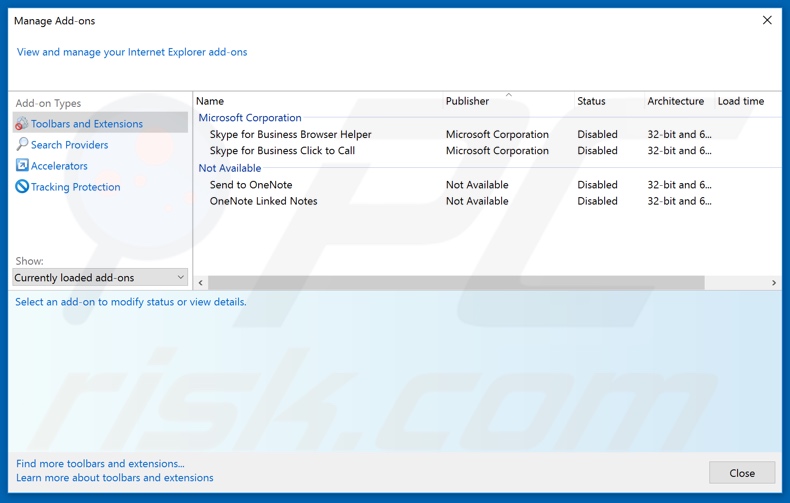
Haga clic en el icono “engranaje” ![]() (en la esquina superior derecha de Internet Explorer), seleccione “Administrar complementos”. Busque cualquier extensión sospechosa instalada recientemente, seleccione estas entradas y haga clic en “Eliminar”.
(en la esquina superior derecha de Internet Explorer), seleccione “Administrar complementos”. Busque cualquier extensión sospechosa instalada recientemente, seleccione estas entradas y haga clic en “Eliminar”.
Cambia tu página de inicio:
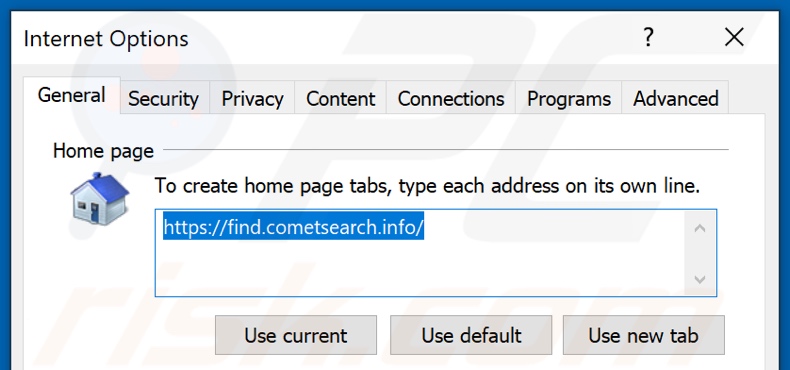
Haga clic en el icono “engranaje” ![]() (en la esquina superior derecha de Internet Explorer), seleccione “Opciones de Internet”, en la ventana abierta elimine hxxp://cometsearch.info e ingrese su dominio preferido, que se abrirá cada vez que inicie Internet Explorer. También puede introducir acerca de: en blanco para abrir una página en blanco cuando inicie Internet Explorer.
(en la esquina superior derecha de Internet Explorer), seleccione “Opciones de Internet”, en la ventana abierta elimine hxxp://cometsearch.info e ingrese su dominio preferido, que se abrirá cada vez que inicie Internet Explorer. También puede introducir acerca de: en blanco para abrir una página en blanco cuando inicie Internet Explorer.
Cambiar el motor de búsqueda predeterminado:
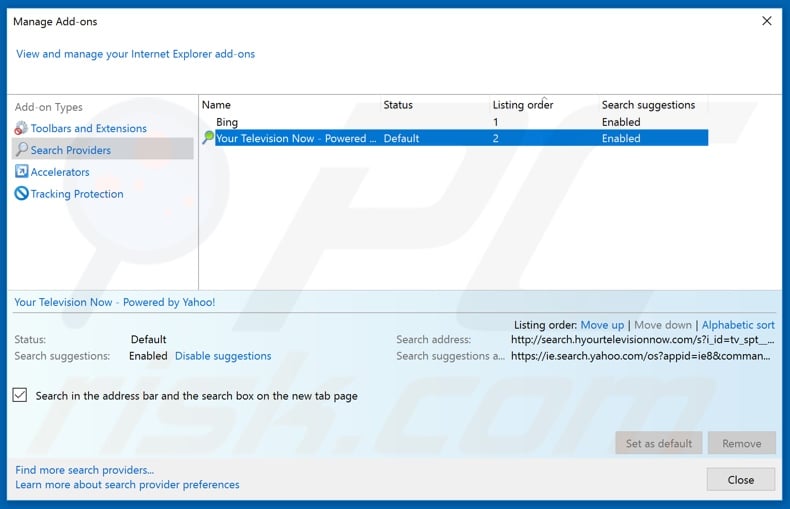
Haga clic en el icono “engranaje” ![]() (en la esquina superior derecha de Internet Explorer), seleccione “Administrar complementos”. En la ventana abierta, seleccione “Proveedores de búsqueda”, establezca” Google”,” Bing “o cualquier otro motor de búsqueda preferido como predeterminado y, a continuación, elimine”Búsqueda de cometas”.
(en la esquina superior derecha de Internet Explorer), seleccione “Administrar complementos”. En la ventana abierta, seleccione “Proveedores de búsqueda”, establezca” Google”,” Bing “o cualquier otro motor de búsqueda preferido como predeterminado y, a continuación, elimine”Búsqueda de cometas”.
Método opcional:
Si continúa teniendo problemas con la eliminación del cometsearch.info redireccionar, restablecer la configuración predeterminada de Internet Explorer.
Usuarios de Windows XP: Haga clic en Inicio, haga clic en Ejecutar, en la ventana abierta, escriba inetcpl.cpl En la ventana abierta, haga clic en la pestaña Avanzado y, a continuación, haga clic en Restablecer.

Windows Vista y Windows 7: Haga clic en el logotipo de Windows, en el cuadro iniciar búsqueda, escriba inetcpl.cpl y haga clic en entrar. En la ventana abierta, haga clic en la pestaña Avanzado y, a continuación, haga clic en Restablecer.

Usuarios de Windows 8: Abra Internet Explorer y haga clic en el icono de engranaje. Seleccione Opciones de Internet.

En la ventana abierta, seleccione la ficha Opciones avanzadas.

Haga clic en el botón Restablecer.

Confirme que desea restablecer la configuración predeterminada de Internet Explorer haciendo clic en el botón Restablecer.

Eliminar extensiones maliciosas de Google Chrome:
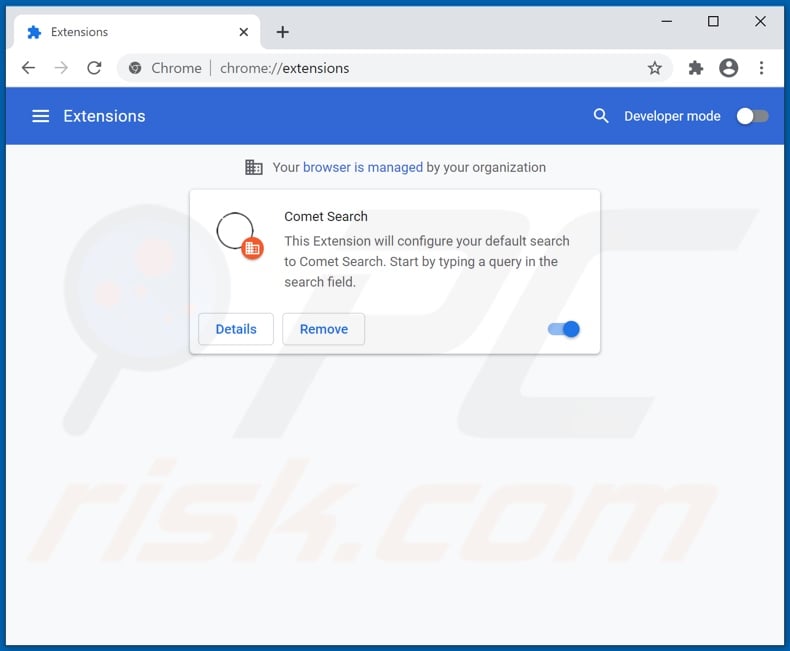
Haga clic en el icono de menú de Chrome ![]() (en la esquina superior derecha de Google Chrome), seleccione “Más herramientas” y haga clic en “Extensiones”. Localice “Búsqueda de cometas” y otros complementos de navegador sospechosos instalados recientemente y elimínelos.
(en la esquina superior derecha de Google Chrome), seleccione “Más herramientas” y haga clic en “Extensiones”. Localice “Búsqueda de cometas” y otros complementos de navegador sospechosos instalados recientemente y elimínelos.
Cambia tu página de inicio:
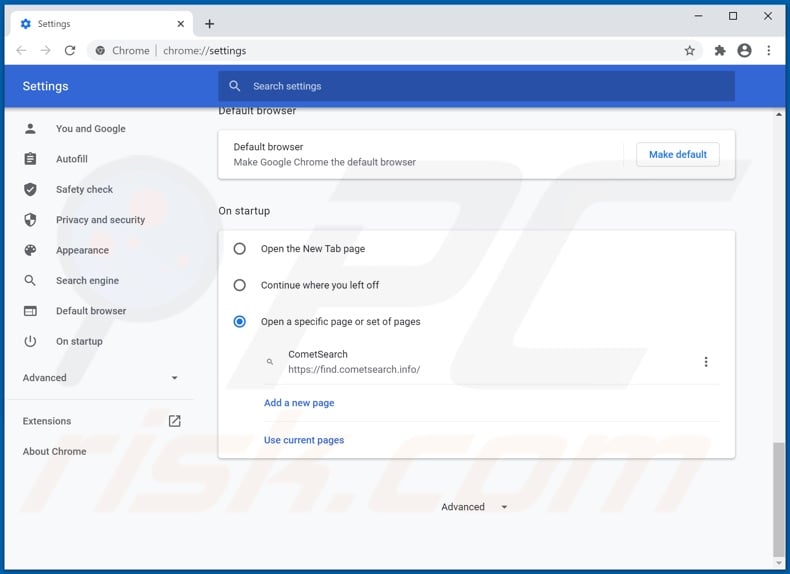
Haga clic en el icono de menú de Chrome ![]() (en la esquina superior derecha de Google Chrome), seleccione “Configuración”. En la sección” Al iniciar”, desactive” Búsqueda de Cometas “(o simplemente” CometSearch “o” Comet”), busque una URL de secuestrador de navegador (hxxp://www.cometsearch.info) debajo de la opción” Abrir una página específica o un conjunto de páginas”. Si está presente, haga clic en el icono de tres puntos verticales y seleccione “Eliminar”.
(en la esquina superior derecha de Google Chrome), seleccione “Configuración”. En la sección” Al iniciar”, desactive” Búsqueda de Cometas “(o simplemente” CometSearch “o” Comet”), busque una URL de secuestrador de navegador (hxxp://www.cometsearch.info) debajo de la opción” Abrir una página específica o un conjunto de páginas”. Si está presente, haga clic en el icono de tres puntos verticales y seleccione “Eliminar”.
Cambiar el motor de búsqueda predeterminado:
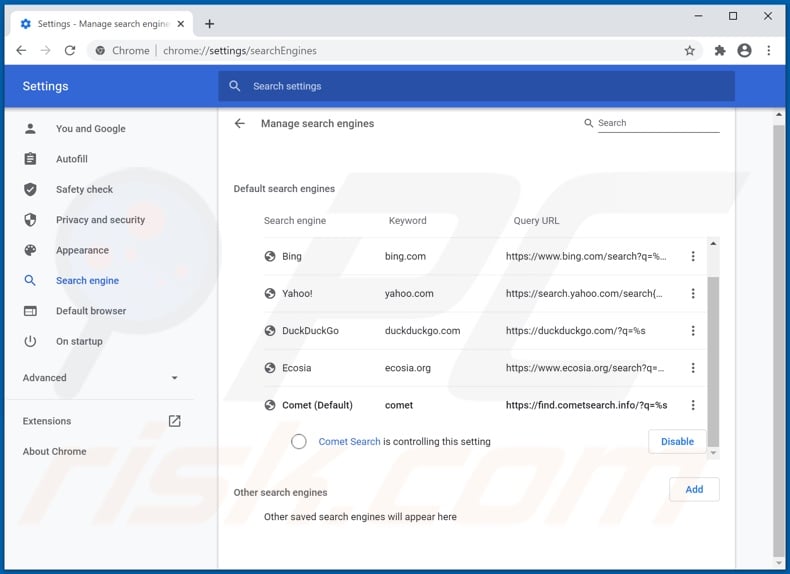
Para cambiar su motor de búsqueda predeterminado en Google Chrome: Haga clic en el icono de menú de Chrome ![]() (en la esquina superior derecha de Google Chrome), seleccione “Configuración”, en la sección “Motor de búsqueda”, haga clic en “Administrar motores de búsqueda”…”, en la lista abierta buscar “cometsearch.info”, cuando esté ubicado, haga clic en los tres puntos verticales cerca de esta URL y seleccione “Eliminar de la lista”.
(en la esquina superior derecha de Google Chrome), seleccione “Configuración”, en la sección “Motor de búsqueda”, haga clic en “Administrar motores de búsqueda”…”, en la lista abierta buscar “cometsearch.info”, cuando esté ubicado, haga clic en los tres puntos verticales cerca de esta URL y seleccione “Eliminar de la lista”.
Método opcional:
Si continúa teniendo problemas con la eliminación de cometsearch.redirigir información, restablecer la configuración de su navegador Google Chrome. Haga clic en el icono de menú de Chrome ![]() (en la esquina superior derecha de Google Chrome) y seleccione Configuración. Desplázate hacia abajo hasta la parte inferior de la pantalla. Haga clic en el enlace Avanzado….
(en la esquina superior derecha de Google Chrome) y seleccione Configuración. Desplázate hacia abajo hasta la parte inferior de la pantalla. Haga clic en el enlace Avanzado….

Después de desplazarse hasta la parte inferior de la pantalla, haga clic en el botón Restablecer (Restaurar la configuración a sus valores predeterminados originales).

En la ventana abierta, confirme que desea restablecer la configuración predeterminada de Google Chrome haciendo clic en el botón Restablecer.

Eliminar plugins maliciosos de Mozilla Firefox:
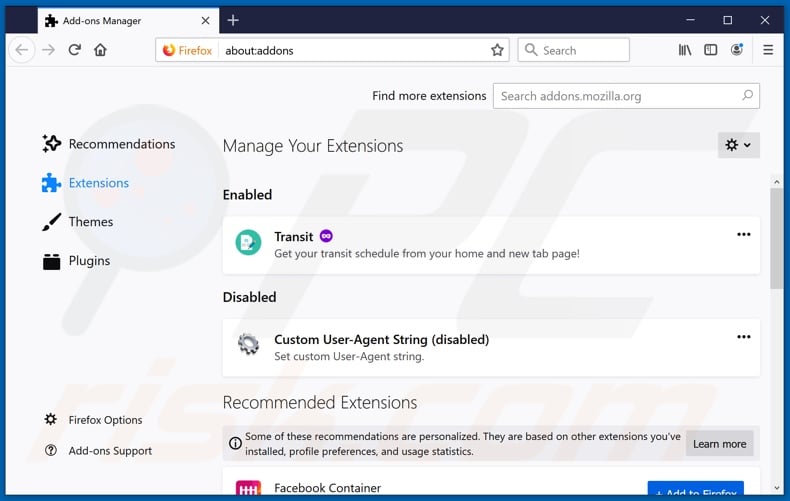
Haga clic en el menú Firefox ![]() (en la esquina superior derecha de la ventana principal), seleccione “Complementos”. Haga clic en ” Extensiones “y elimine” Búsqueda de Cometas”, así como todos los demás complementos del navegador instalados recientemente.
(en la esquina superior derecha de la ventana principal), seleccione “Complementos”. Haga clic en ” Extensiones “y elimine” Búsqueda de Cometas”, así como todos los demás complementos del navegador instalados recientemente.
Cambia tu página de inicio:
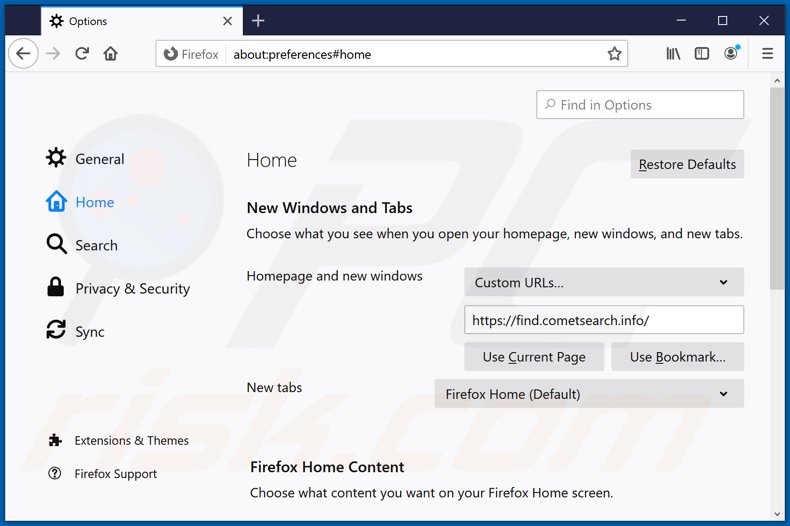
Para restablecer su página de inicio, haga clic en el menú de Firefox ![]() (en la esquina superior derecha de la ventana principal), luego seleccione “Opciones”, en la ventana abierta desactive “Búsqueda de Cometas”, elimine hxxp://cometsearch.info e ingrese su dominio preferido, que se abrirá cada vez que inicie Mozilla Firefox.
(en la esquina superior derecha de la ventana principal), luego seleccione “Opciones”, en la ventana abierta desactive “Búsqueda de Cometas”, elimine hxxp://cometsearch.info e ingrese su dominio preferido, que se abrirá cada vez que inicie Mozilla Firefox.
Cambiar el motor de búsqueda predeterminado:
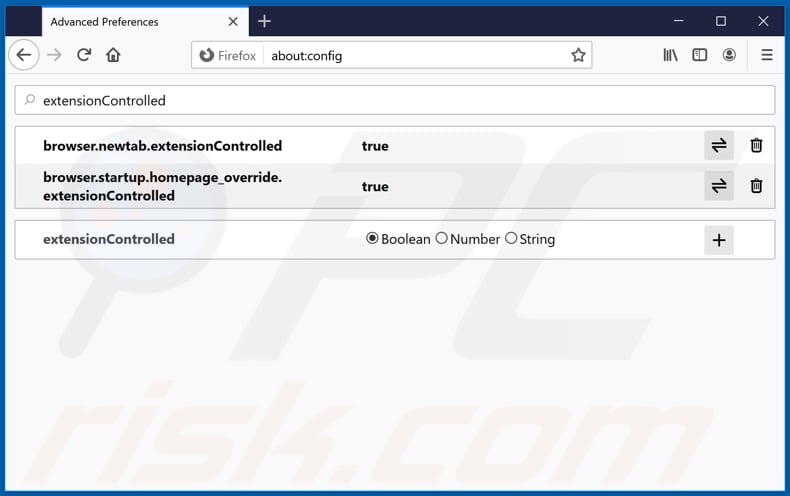
En la barra de direcciones URL, escriba about: config y presione Entrar.
Haga clic en ” ¡Tendré cuidado, lo prometo!”.
En el filtro de búsqueda en la parte superior, escriba: “extensionControlled”
Establezca ambos resultados en “false” haciendo doble clic en cada entrada o haciendo clic en el botón ![]() .
.
Método opcional:
Usuarios de computadoras que tienen problemas con cometsearch.info la eliminación de redirecciones puede restablecer la configuración de Mozilla Firefox.
Abre Mozilla Firefox, en la esquina superior derecha de la ventana principal, haz clic en el menú Firefox, ![]() en el menú abierto, haz clic en Ayuda.
en el menú abierto, haz clic en Ayuda.

Seleccione Información de solución de problemas.

En la ventana abierta, haz clic en el botón Actualizar Firefox.

En la ventana abierta, confirme que desea restablecer la configuración predeterminada de Mozilla Firefox haciendo clic en el botón Actualizar Firefox.

Eliminar extensiones maliciosas de Safari:

Asegúrese de que su navegador Safari esté activo y haga clic en el menú Safari y, a continuación, seleccione Preferencias…

En la ventana de preferencias, seleccione la pestaña Extensiones. Busque cualquier extensión sospechosa instalada recientemente y desinstálela.

En la ventana de preferencias, seleccione la pestaña General y asegúrese de que su página de inicio esté configurada en una URL preferida, si está alterada por un secuestrador de navegador, cámbiela.

En la ventana de preferencias, seleccione la pestaña Buscar y asegúrese de que el motor de búsqueda de Internet que prefiera esté seleccionado.
método Opcional:
Asegúrese de que su navegador Safari esté activo y haga clic en el menú Safari. En el menú desplegable, seleccione Borrar Historial y Datos del sitio web…

En la ventana abierta, seleccione todo el historial y haga clic en el botón Borrar historial.

Eliminar extensiones maliciosas de Microsoft Edge:

Haga clic en el icono de menú Edge ![]() (en la esquina superior derecha de Microsoft Edge), seleccione “Extensiones”. Localiza cualquier complemento de navegador sospechoso instalado recientemente y elimínalo.
(en la esquina superior derecha de Microsoft Edge), seleccione “Extensiones”. Localiza cualquier complemento de navegador sospechoso instalado recientemente y elimínalo.
Cambiar la configuración de la página de inicio y la pestaña nueva:

Haga clic en el icono de menú Edge ![]() (en la esquina superior derecha de Microsoft Edge), seleccione “Configuración”. En la sección” Al iniciar”, busque el nombre del secuestrador del navegador y haga clic en”Deshabilitar”.
(en la esquina superior derecha de Microsoft Edge), seleccione “Configuración”. En la sección” Al iniciar”, busque el nombre del secuestrador del navegador y haga clic en”Deshabilitar”.
Cambiar el motor de búsqueda de Internet predeterminado:

Para cambiar el motor de búsqueda predeterminado en Microsoft Edge: Haga clic en el icono de menú Edge ![]() (en la esquina superior derecha de Microsoft Edge), seleccione “Privacidad y servicios”, desplácese hasta la parte inferior de la página y seleccione “Barra de direcciones”. En la sección” Motores de búsqueda utilizados en la barra de direcciones”, busque el nombre del motor de búsqueda de Internet no deseado, cuando se encuentre, haga clic en el botón” Desactivar ” cerca de él. Alternativamente, puede hacer clic en “Administrar motores de búsqueda”, en el menú abierto busque motores de búsqueda de Internet no deseados. Haga clic en el icono del rompecabezas
(en la esquina superior derecha de Microsoft Edge), seleccione “Privacidad y servicios”, desplácese hasta la parte inferior de la página y seleccione “Barra de direcciones”. En la sección” Motores de búsqueda utilizados en la barra de direcciones”, busque el nombre del motor de búsqueda de Internet no deseado, cuando se encuentre, haga clic en el botón” Desactivar ” cerca de él. Alternativamente, puede hacer clic en “Administrar motores de búsqueda”, en el menú abierto busque motores de búsqueda de Internet no deseados. Haga clic en el icono del rompecabezas ![]() cerca de él y seleccione “Desactivar”.
cerca de él y seleccione “Desactivar”.
Método opcional:
Si continúa teniendo problemas con la extracción de la cometsearch.info redireccionar, restablecer la configuración del navegador Microsoft Edge. Haga clic en el icono de menú Edge ![]() (en la esquina superior derecha de Microsoft Edge) y seleccione Configuración.
(en la esquina superior derecha de Microsoft Edge) y seleccione Configuración.

En el menú de configuración abierto, seleccione Restablecer configuración.

Seleccione Restaurar la configuración a sus valores predeterminados. En la ventana abierta, confirme que desea restablecer la configuración predeterminada de Microsoft Edge haciendo clic en el botón Restablecer.

- Si esto no ayuda, siga estas instrucciones alternativas que explican cómo restablecer el navegador Microsoft Edge.
Resumen:
 Un secuestrador de navegador es un tipo de infección de adware que modifica la configuración del navegador de Internet asignando la página de inicio y la configuración predeterminada del motor de búsqueda de Internet a otra URL de sitio web (no deseada). Comúnmente, este tipo de adware se infiltra en los sistemas operativos a través de descargas de software gratuitas. Si la descarga la administra un cliente de descarga, asegúrese de rechazar ofertas para instalar barras de herramientas o aplicaciones anunciadas que buscan cambiar la página de inicio y la configuración predeterminada del motor de búsqueda en Internet.
Un secuestrador de navegador es un tipo de infección de adware que modifica la configuración del navegador de Internet asignando la página de inicio y la configuración predeterminada del motor de búsqueda de Internet a otra URL de sitio web (no deseada). Comúnmente, este tipo de adware se infiltra en los sistemas operativos a través de descargas de software gratuitas. Si la descarga la administra un cliente de descarga, asegúrese de rechazar ofertas para instalar barras de herramientas o aplicaciones anunciadas que buscan cambiar la página de inicio y la configuración predeterminada del motor de búsqueda en Internet.
Asistencia para la eliminación:
Si experimenta problemas al intentar eliminar cometsearch.info redirigir desde sus navegadores de Internet, solicite ayuda en nuestro foro de soporte de malware.